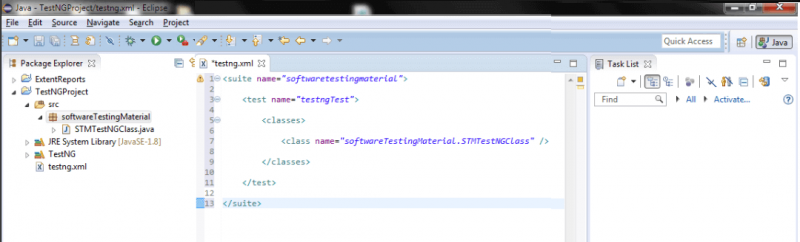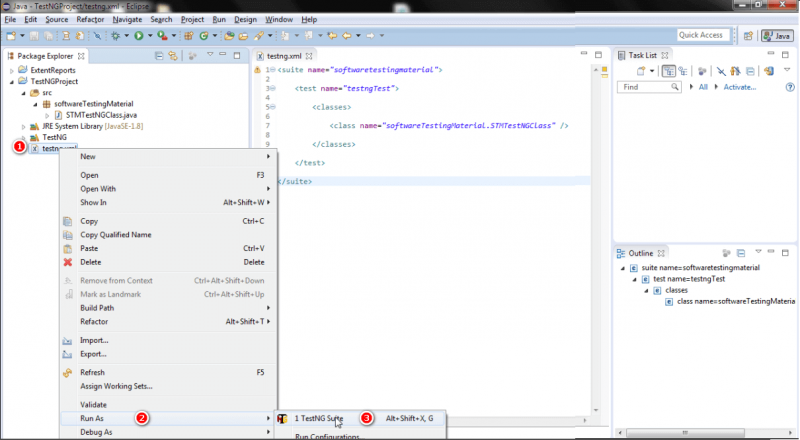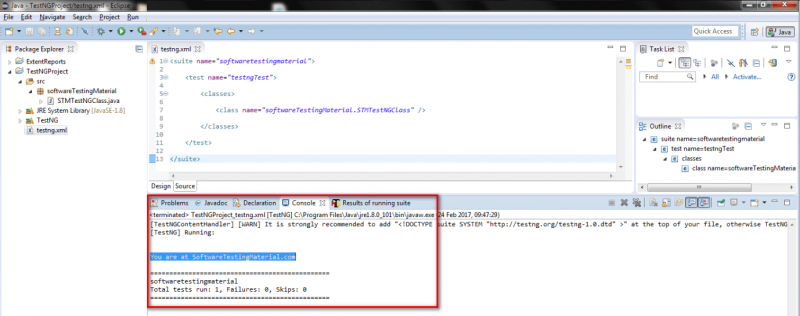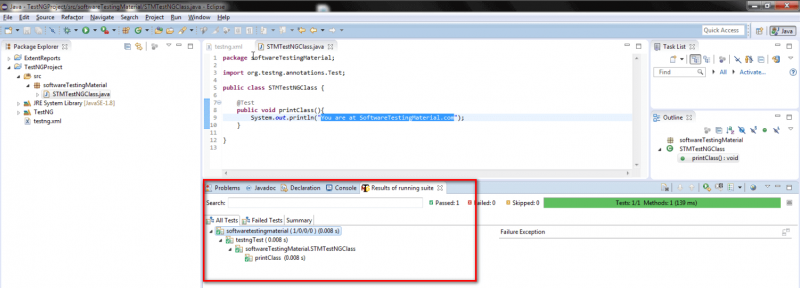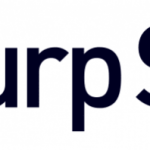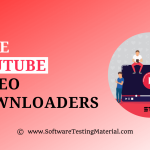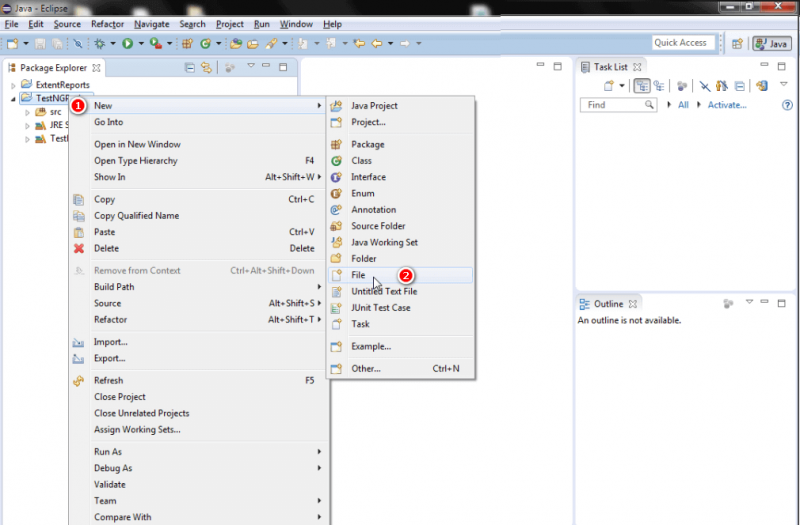
Создать XML-файл TestNG.
В среде TestNG нам нужно создать файл Testng xml для создания и обработки нескольких тестовых классов. Мы настраиваем наш тестовый запуск, устанавливаем тестовую зависимость, включаем или исключаем любой тест, метод, класс или пакет, а также устанавливаем приоритет и т. д. в xml-файле.
Наберитесь терпения . Видео загрузится через некоторое время.
Этапы создания XML-файла TestNG
Шаг 1. Создайте xml-файл testng
i. Щелкните правой кнопкой мыши папку проекта, выберите Создать и выберите Файл.' как показано на изображении ниже.
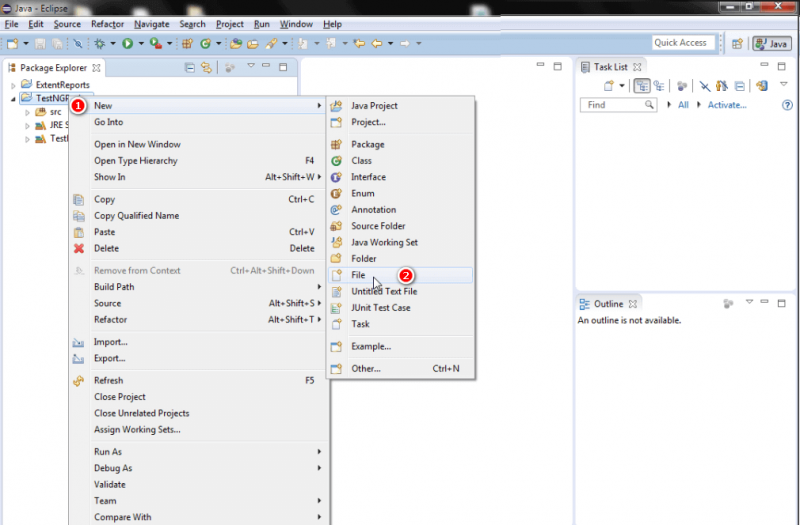
ii. В мастере создания файлов добавьте имя файла 'testng xml , как показано на изображении ниже, и нажмите кнопку Готово .
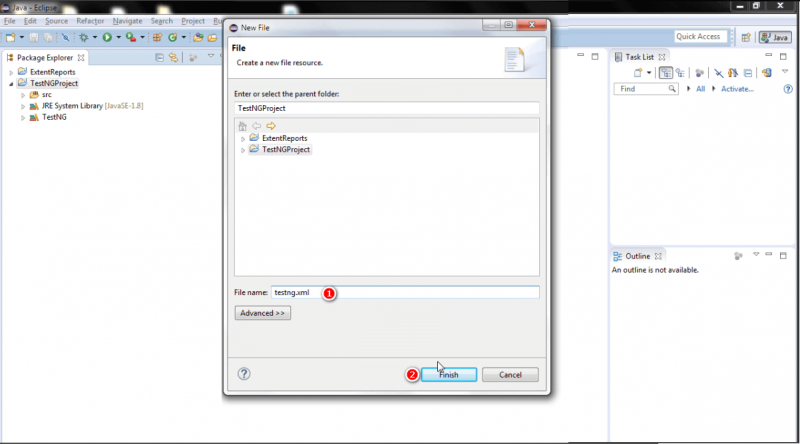
III. Он добавит файл testng xml в папку вашего проекта.
Шаг 2 : Напишите код xml:
i. Теперь добавьте приведенный ниже код в тестовый xml-файл.TestNG.xml
| 1234567 | <suite name=”softwaretestingmaterial”><test name=”testngTest”><classes><class name=”softwareTestingMaterial.STMTestNGClass” /></classes></test></suite>< /table>
Примечание.Вы можете выбрать любое имя для набора тестов и имя теста в соответствии с вашими потребностями. ii. После присвоения соответствующих имен ваш xml-файл testng теперь будет выглядеть так:
Иерархия в xml-файле testng очень проста для понимания. Самый первый тег — это тег Suite<suite>, под которым находится тег Test<test>, а затем тег Class<classes>. Вы можете дать любое имя набору suite и test, но вам нужно указать правильное имя для тега <classes>, который является сочетание имени вашего пакета и имени тестового набора. например. Имя пакета — softwareTestingMaterial, Имя тестового примера — STMTestNGClass. Таким образом, имя девушки должно быть softwareTestingMaterial.STMTestNGClass Шаг 3. Выполните testng xml Теперь давайте запустим xml. Запустите тест, щелкнув правой кнопкой мыши XML-файл testng и выбрав Запустить от имени > TestNG Suite.
После завершения выполнения вы можете просмотреть результат теста в консоли TestNg.
Вы можете найти полное руководство по TestNG здесь.
Если вы не регулярно читаете мой блог, тогда Я настоятельно рекомендую вам подписаться на бесплатную рассылку новостей по электронной почте, используя ссылку ниже. TAG: qa
Iconic One Theme | Powered by Wordpress
Adblockdetector |